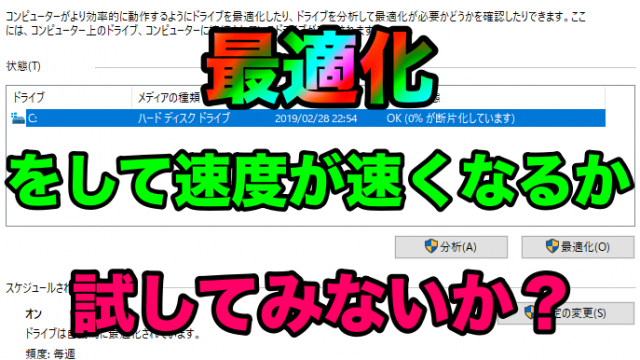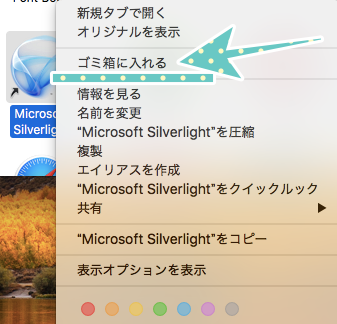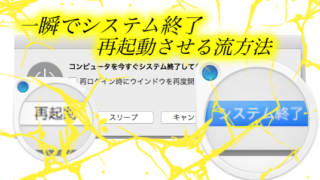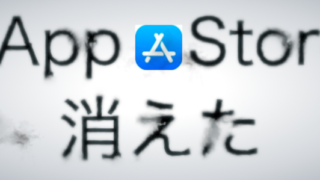どんなデバイスでも共通に見ることのできるPDF。
図面や文章、画像に色々なものをPDF化できるなどとても有能です。
そのPDFの解像度を変更する方法を解説します。
その前に2つほど準備が必要です。
まずはその2つから行いましょう。
PDFの解像度を変更するための準備
1. Adobe Acrobat Readerをインストールする
PDFの解像度を変更するためにはAdobe Acrobat Readerをパソコンにインストールする必要があります。
こちらにインストールする方法がありますのでこちらをクリックしてください。
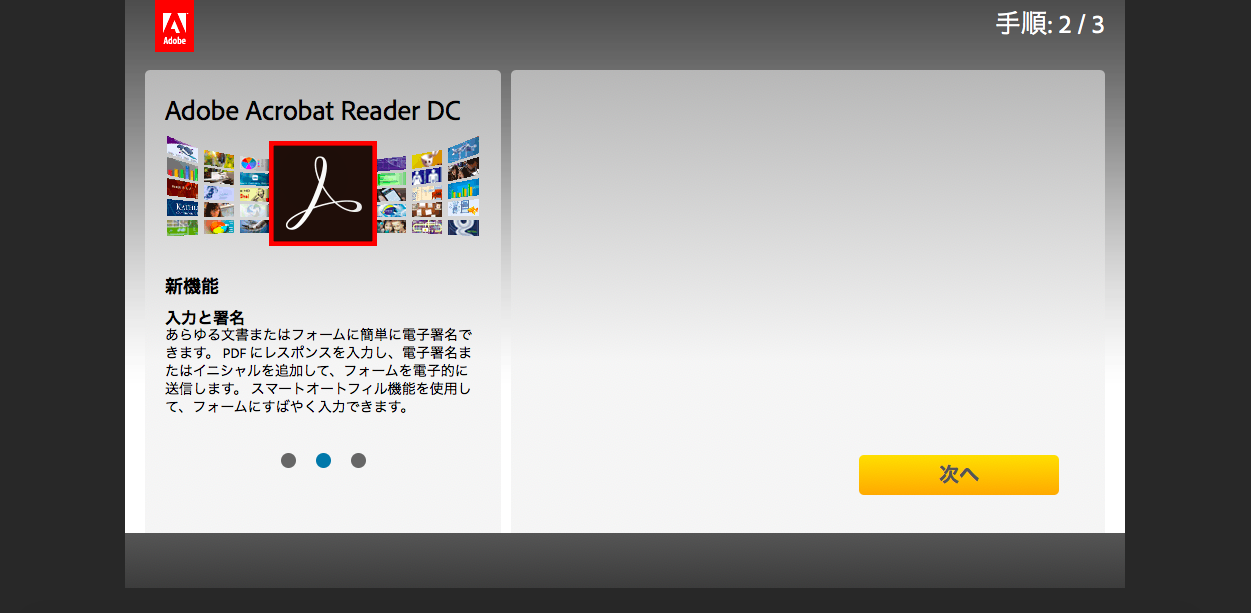
もしかしたら元からパソコンに入っている可能性もあるので
一度探してみてください。
2. ピクセル/インチという言葉の理解
解像度を変えるには「ピクセル/インチ」を変更するという項目を設定します。
「ピクセル/インチ」とは?というあなた
知った方が理解しやすくなるのでこちらをクリックしてください。

PDFの解像度を変更する
ではAdobe Acrobat Readerのインストールが終わったので
PDFの解像度を変更します。
1. Adobe Acrobat Readerを開く
まずはAdobe Acrobat Readerを開いてください。
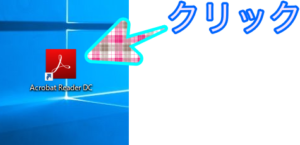
2. 環境設定をクリック
画面左上に「編集」とあるのでクリックしてください。
すると表示されたメニューに「環境設定」項目あるのでそれを選択してください。
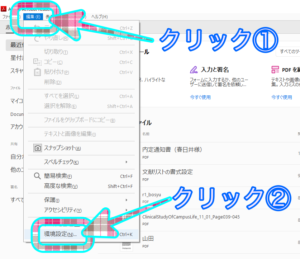
3. 一般を選択
設定が表示されるので
左側の項目にある「一般」を選択してください。
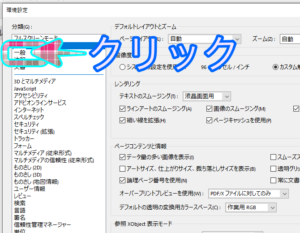
4. 解像度を変更する
右の表示の中に
「スナップショットツール画像に固定解像度を使用」とあります。
この設定で解像度を変更していきます。
では「スナップショットツール画像に固定解像度を使用」の文頭にある□をクリックしてください。
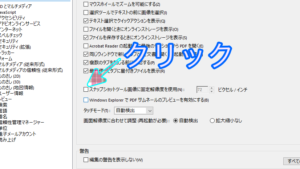
これで数字を変更できるようになるので数字を変更しましょう。
5. OKを押して設定を変更する
数字を変えたら表示の一番右下にある「OK」ボタンを押せば
解像度の変更ができます。
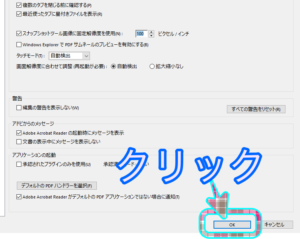
まとめ
この解像度はスナップショットを使った時のみ反映されます。
全体の解像度は変わらないのでご注意を。